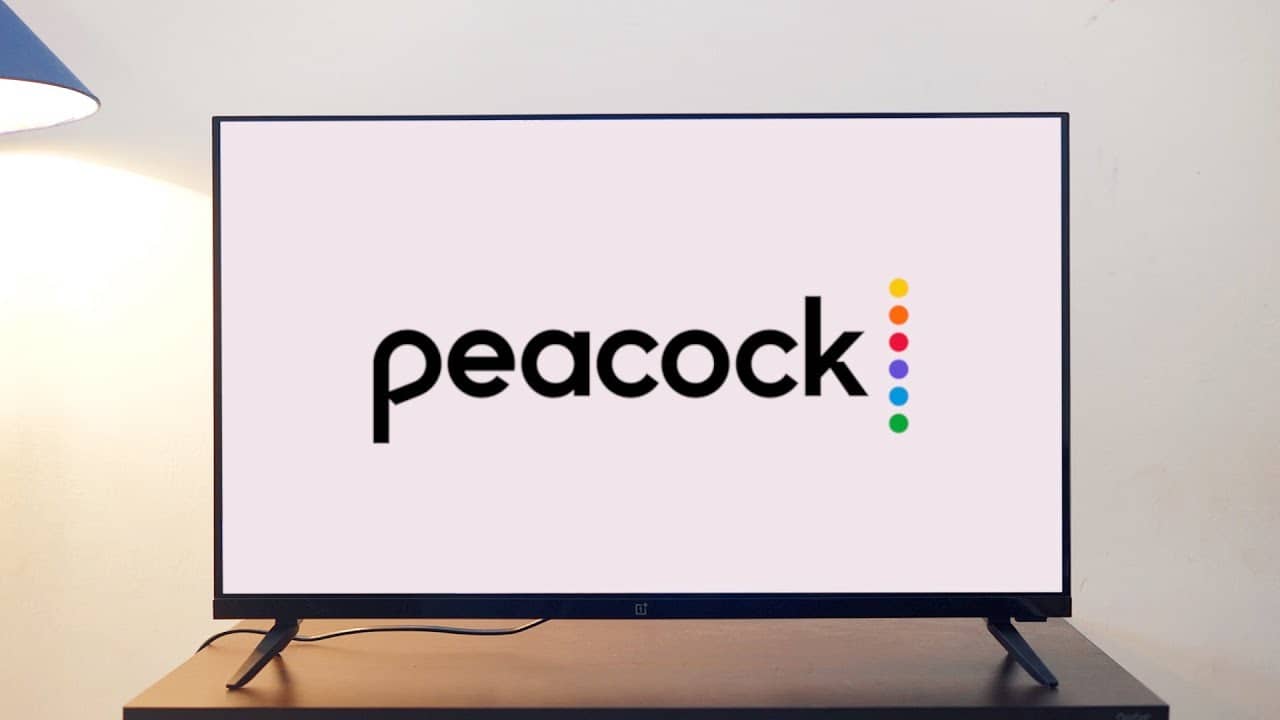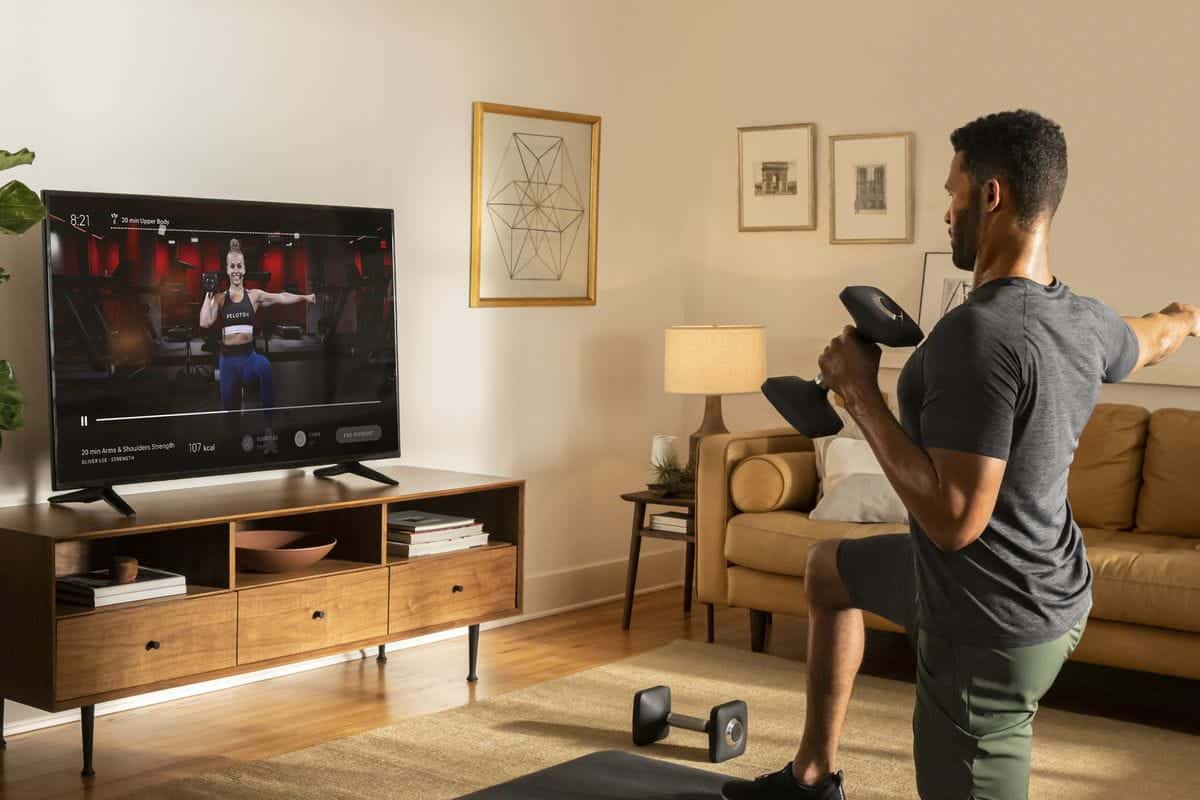روابط سريعة
هل سبق لك أن لم تتمكن من مُشاهدة مُسلسلك المُفضل لأنَّ Fire TV Stick الخاص بك لا يعمل كما ينبغي أو يتوقف بشكل مُتكرر؟ يُمكن أن يحدث ذلك في أي وقت ولدى أي مُستخدم، ولكن نصائح استكشاف الأخطاء وإصلاحها الخاصة بـ Fire TV ستُساعد في حل بعض المشكلات الشائعة التي قد يُواجهها المستخدمون بشكل سريع. تحقق من مقارنة بين Xiaomi Mi TV Stick و Amazon Fire TV Stick: أيهما الأفضل لك؟

أساسيات استكشاف أخطاء Fire TV Stick وإصلاحها
قد يكون فصل Fire TV Stick عن التلفزيون أو إعادة تشغيله أو البدء من جديد واستعادته إلى إعدادات المصنع الافتراضية هو الحل لأي مشكلة قد تُواججها.
ولكن قبل التفكير في إجراء إعادة ضبط المصنع، يجب عليك تجربة خطوات استكشاف الأخطاء وإصلاحها التالية.
1. محو ذاكرة التخزين المُؤقت لـ Fire TV أو قم بإلغاء تثبيت التطبيقات غير الضرورية
إذا كان Fire TV الخاص بك بطيئًا بشكل مُقلق، فقد يكون محرك الأقراص الثابتة الخاص به مُمتلئًا. يُمكنك توفير بعض المساحة على القرص الصلب باتباع الخطوات التالية.
- اضغط مع الاستمرار على زر الصفحة الرئيسية على جهاز التحكم عن بُعد لبضع ثوانٍ وانتقل إلى الإعدادات.
- اذهب إلى التطبيقات.
- حدد التطبيقات المُثبَّتة المُدارة.
- حدد فرز واختر حجم التطبيق.
- قم بالتمرير لأسفل إلى التطبيق الأول في القائمة وحدده.
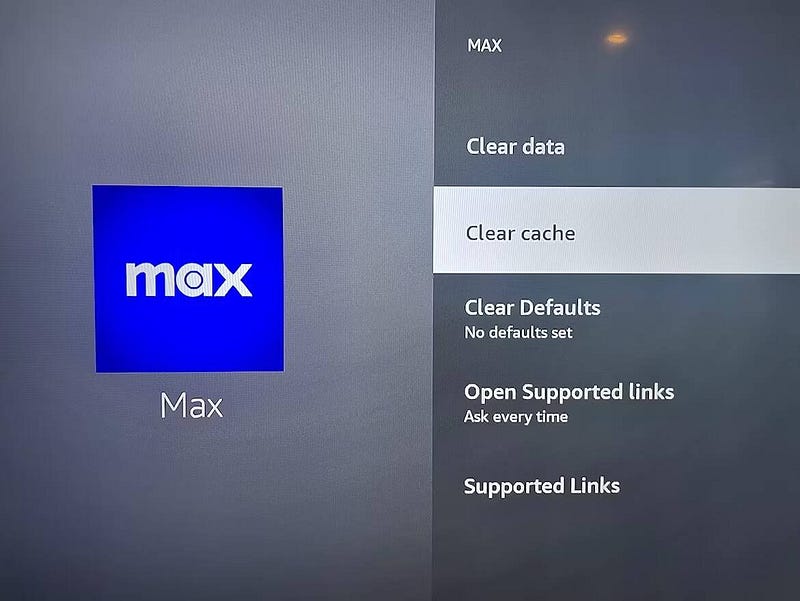
- قم بالتمرير لأسفل لتحديد محو ذاكرة التخزين المؤقت ومحو البيانات.
- كرر هذه الخطوات لكل تطبيق يشغل مساحة كبيرة على Fire TV.
- حدد إلغاء التثبيت لأي تطبيقات لا تحتاج إليها.
تحقق من كيفية إضافة المزيد من مساحة التخزين إلى Amazon Fire TV Stick.
2. تحديث برنامج Fire TV
أي جهاز به برمجيات قديمة يُمكن أن يُسبب مشاكل وأخطاء مُتكررة. تأكد من أنَّ Fire TV الخاص بك يحتوي على آخر التحديثات للحفاظ على عمله بسلاسة.
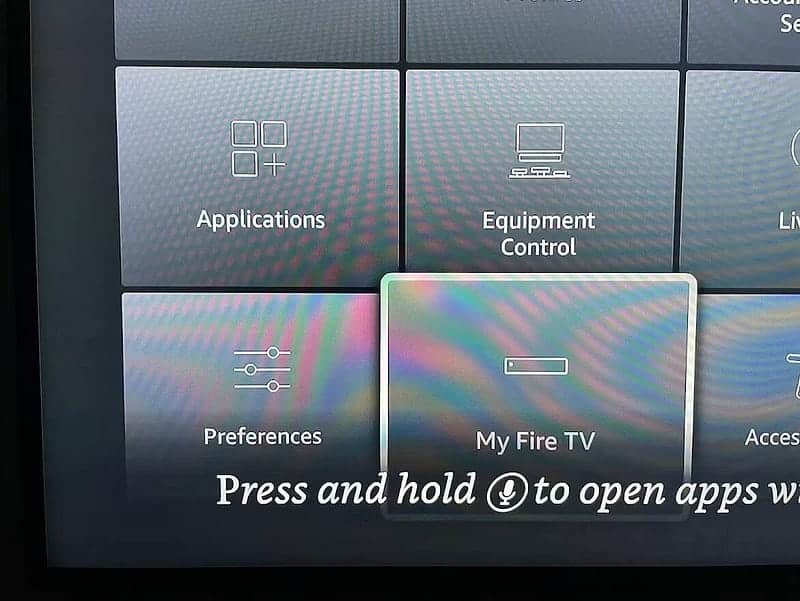
للتحقق من وجود تحديثات، اتبع الخطوات التالية:
- اضغط مع الاستمرار على زر الصفحة الرئيسية على جهاز التحكم عن بُعد لبضع ثوانٍ وانتقل إلى الإعدادات.
- حدد My Fire TV.
- حدد حول.
- قم بالتمرير لأسفل وحدد التحقق من وجود تحديثات.
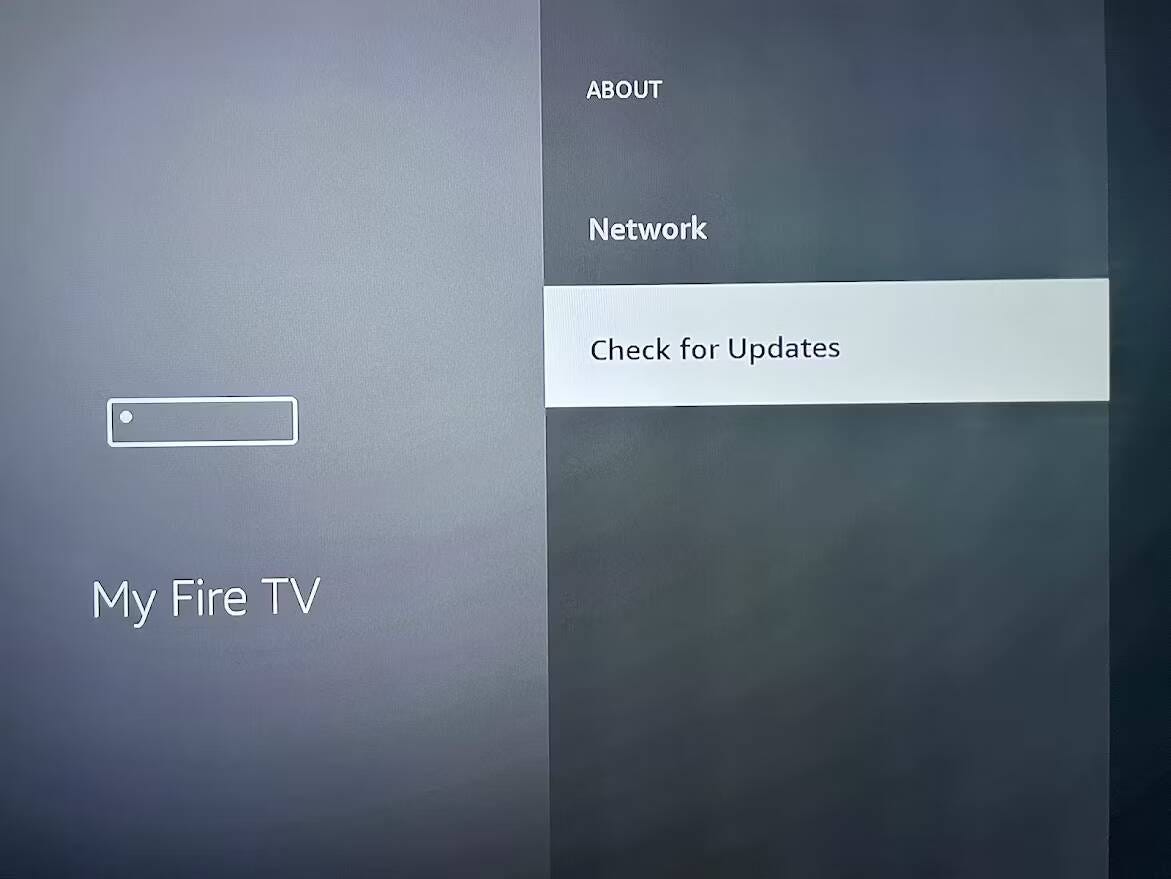
إذا كان لديك الخيار، قم بتحديث البرنامج الذي لديك. يُمكنك عرض معلومات الإصدار المحدث على اليمين.
3. إصلاح جهاز التحكم عن بُعد الخاص بـ Fire TV الذي لا يعمل
ربما يكون فشل إستخدام جهاز التحكم عن بُعد هو الخطأ الأكثر شيوعًا في Fire TV. في بعض الأحيان، بدون سبب على ما يبدو، يتوقف جهاز التحكم عن بُعد عن العمل فجأةً مع Fire TV Stick.
قبل اتباع أي خطوات أخرى لاستكشاف الأخطاء وإصلاحها، استبدل البطاريات لمعرفة ما إذا كان ذلك سيؤدي إلى حل المشكلة.
إذا لم يُساعد القيام بذلك، فاتبع الخطوات التالية:
- افصل Fire TV Stick عن مصدر الطاقة الخاص به، وانتظر 30 ثانية، ثم قم بتوصيله مرة أخرى.
- انتظر حتى يتم تشغيل Fire TV Stick بالكامل. ثم تحقق مما إذا كان جهاز التحكم عن بُعد يعمل.
- إذا ظل لا يعمل، فراجع القسم التالي الخاص بكيفية إقران جهاز التحكم عن بُعد بجهاز Fire TV مرة أخرى.
قبل أن تتمكن من إقران جهاز التحكم عن بُعد، قد تحتاج إلى استخدام تطبيق التحكم عن بُعد المُخصص للتحكم في Fire TV.
4. إعادة ضبط المصنع لـ Fire TV
لإعادة ضبط إعدادات المصنع على Fire TV Stick، اتبع الخطوات التالية:
- اضغط مع الاستمرار على زر الصفحة الرئيسية على جهاز التحكم عن بُعد لبضع ثوانٍ وانتقل إلى الإعدادات.
- حدد My Fire TV.
- حدد إعادة التعيين إلى إعدادات المصنع الافتراضية.
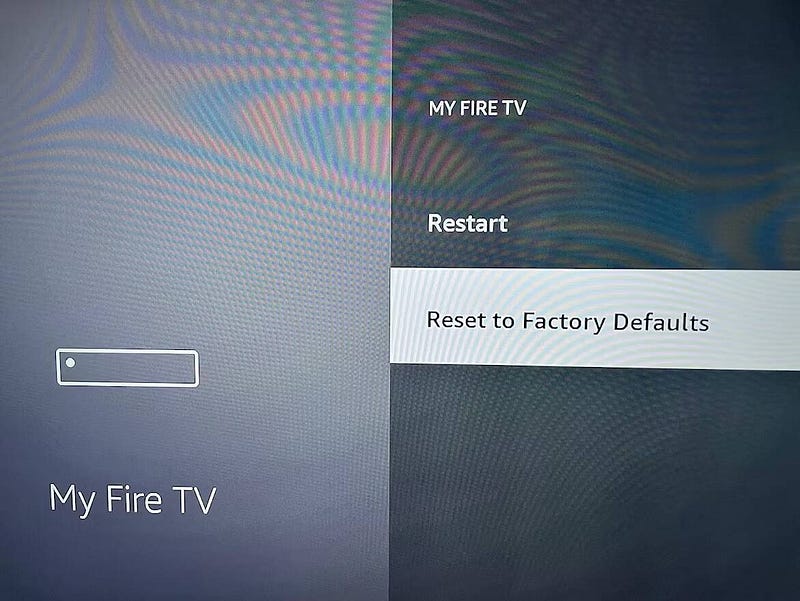
سيؤدي هذا إلى استعادة إعدادات المصنع الافتراضية لجهازك ويسمح لك بإعداده مرة أخرى من البداية.
ماذا تفعل إذا تعطل Fire TV أثناء الإعداد
قد يتضمن إعداد Amazon Fire TV Stick خطوات أكثر مما كنت تتوقع. تابع كيفية إعداد Amazon Fire TV Stick للحصول على أفضل النتائج.
في مرحلة ما، قد ترتكب خطأ وتُريد العودة. ولكن بمجرد الضغط على زر الرجوع، قد يتعطل Fire TV Stick ويتوقف عن الإستجابة.
لا تقلق، إنها ليست نهاية العالم. كل ما عليك فعله هو إعادة تعيين Fire TV Stick، وسيؤدي ذلك إلى إعادة تشغيل Fire TV.
الطرق المُتاحة لإعادة تعيين Fire TV Stick هي:
- استمر في الضغط على زر التشغيل/الإيقاف المُؤقت وزر التحديد في الوقت نفسه لمدة خمس ثوانٍ.
- إذا لم ينجح ذلك، فافصل الطاقة ثم أعد توصيلها.
كيفية توصيل Fire TV Stick بشبكة Wi-Fi
إذا انقطع اتصال Fire TV بشبكة Wi-Fi المنزلية، فإليك بعض الخطوات التي يُمكنك اتخاذها للعودة إلى الإنترنت مرة أخرى:
- أعد تشغيل Fire TV Stick عن طريق فصله عن مصدر الطاقة، والانتظار لمدة 30 ثانية، ثم توصيله مرة أخرى.
- تحقق من حالة الشبكة بالانتقال إلى
الإعدادات -> الشبكة. ابحث عن شبكة Wi-Fi الخاصة بك واضغط على تشغيل/إيقاف مؤقت لمعرفة حالتها. - اتبع المُطالبات.
- إذا كنت لا ترى اسم شبكتك، فقم بالتمرير لأسفل وانقر على Wi-Fi. أكد أنك تُريد إيقاف تشغيل Wi-Fi. انتظر 30 ثانية وقم بتشغيله مرة أخرى من خلال النقر عليه مرة أخرى.
- أعد تشغيل المودم وجهاز التوجيه الخاص بك عن طريق فصلهما والانتظار لمدة دقيقة. انتظر حتى تضاء جميع الأضواء قبل المتابعة.
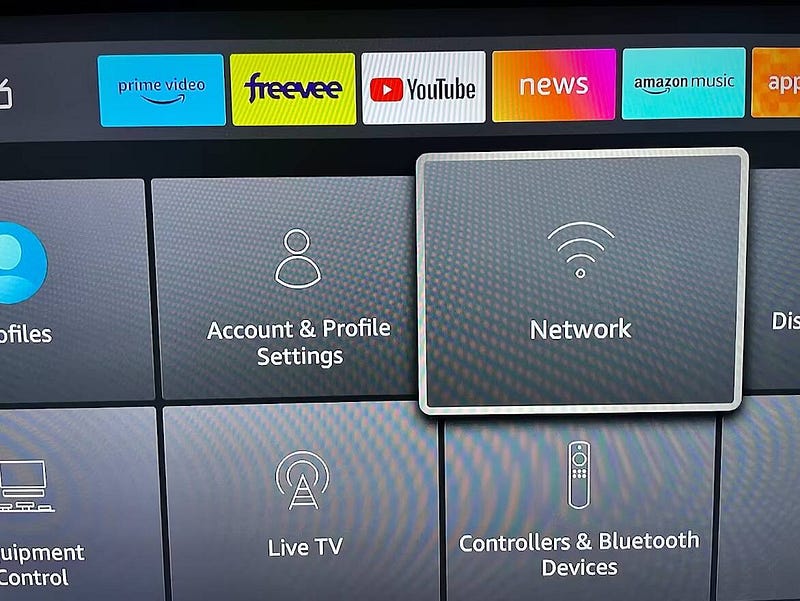
- عليك نسيان شبكتك. قم بتحديد شبكة Wi-Fi الخاصة بك، ثم اضغط على زر القائمة
في جهاز التحكم عن بُعد. اضغط على زر التحديد للتأكيد. قم بإعداد شبكة Wi-Fi الخاصة بك مرة أخرى.
إذا لم ينجح أي من هذه الخيارات، فقم باستعادة Fire TV إلى إعدادات المصنع.
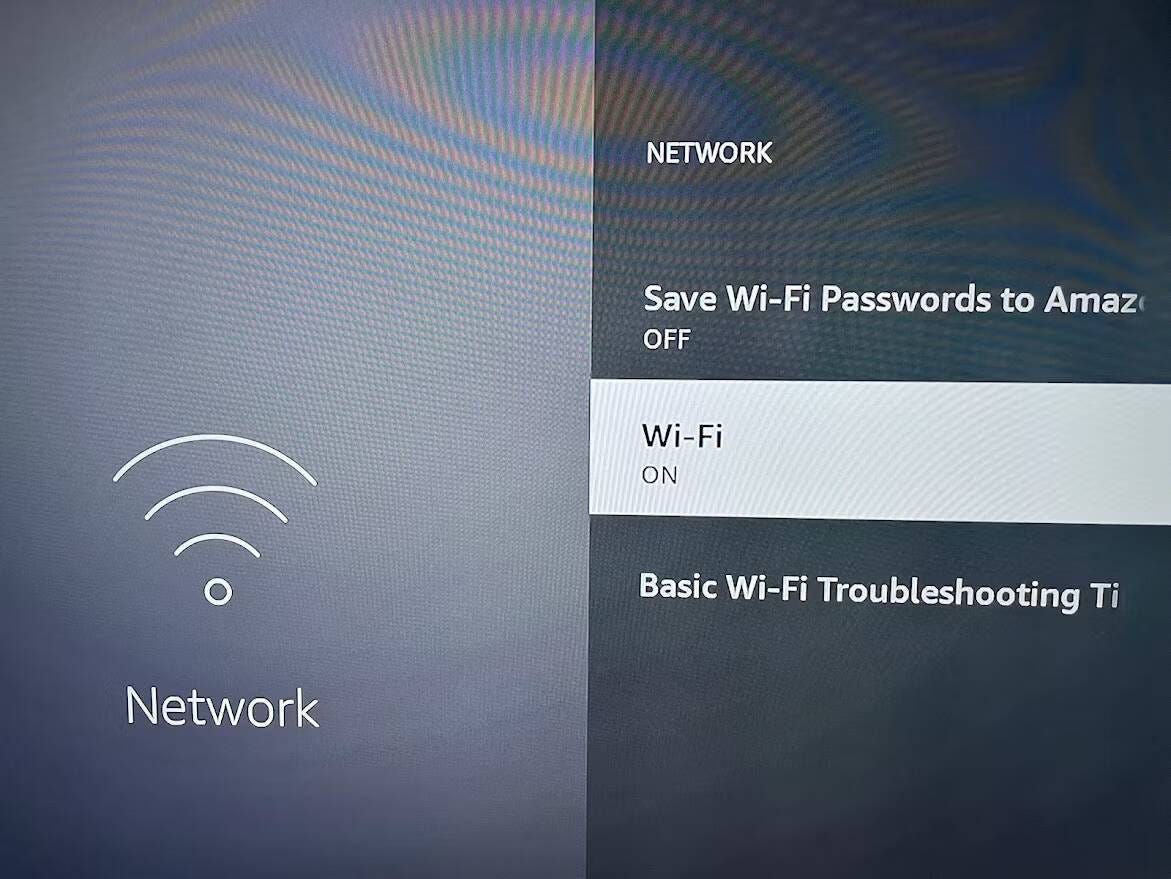
كيفية تمكين وضع ملء الشاشة عند قطع الفيديو من الجوانب
إذا بدت الجوانب الأربعة للفيديو وكأنها تتخطى حافة الشاشة، فيجب تغيير حجم إخراج Fire TV Stick ليتناسب مع شاشة التلفزيون. يمكنك عادةً حل هذه المشكلة عن طريق معايرة الشاشة من خلال الإعدادات.
لكي تفعل هذا، اتبع هذه الخطوات:
- استمر في الضغط على زر الصفحة الرئيسية على جهاز التحكم عن بُعد لبضع ثوانٍ حتى ترى قائمة الخيارات.
- انتقل إلى
الإعدادات -> العرض والأصوات -> العرض. - تأكد من ضبط دقة الفيديو على تلقائي.
- انتقل إلى معايرة العرض.
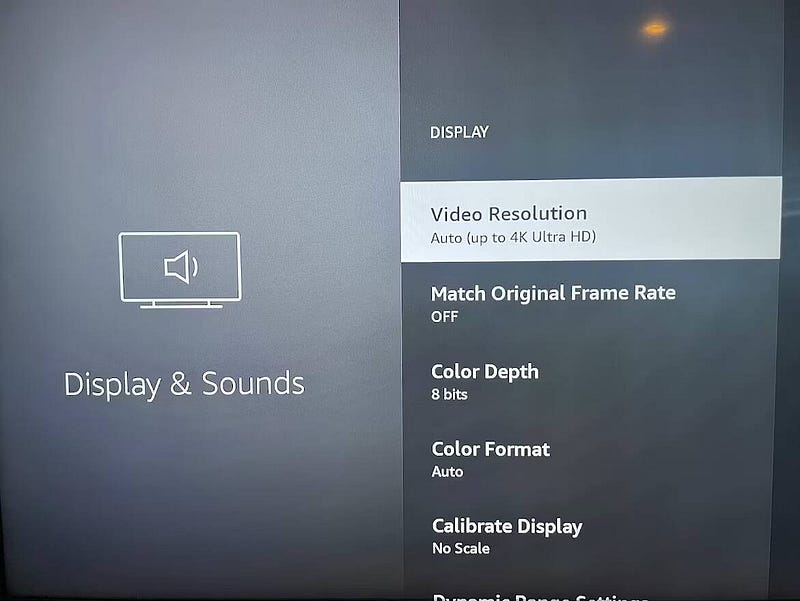
- إذا كانت أطراف الأسهم الأربعة لا تلامس حواف شاشة التلفزيون، فاضغط على الزرين لأعلى ولأسفل بجهاز التحكم عن بُعد حتى تظهر أطراف الأسهم.
- بمجرد محاذاة الأسهم تمامًا، حدد قبول.
من المفترض أن يؤدي ذلك إلى معايرة شاشتك إلى الدقة الصحيحة والتأكد من عدم قطع المحتوى على الجوانب.
ماذا تفعل عندما تكون هناك شاشة فارغة عند مشاهدة Amazon Prime Video
إذا كنت في تطبيق Amazon Prime Video وكانت الشاشة فارغة، فهناك شيء واحد يجب التحقق منه وهو حالة اشتراكك:
- في متصفح الويب، انتقل إلى صفحة Amazon الرئيسية.
- انتقل إلى الحسابات والقوائم (الزاوية اليمنى العليا) في صفحة Amazon الرئيسية، ثم انقر فوق الحساب.
- انقر على Prime. تحقق من تاريخ التجديد الخاص بك وتأكد من أنَّ حسابك المُرتبط بـ Prime نشط.
- احصل على مزيد من التفاصيل حول ما يجب فعله إذا لم يعمل Amazon Prime.
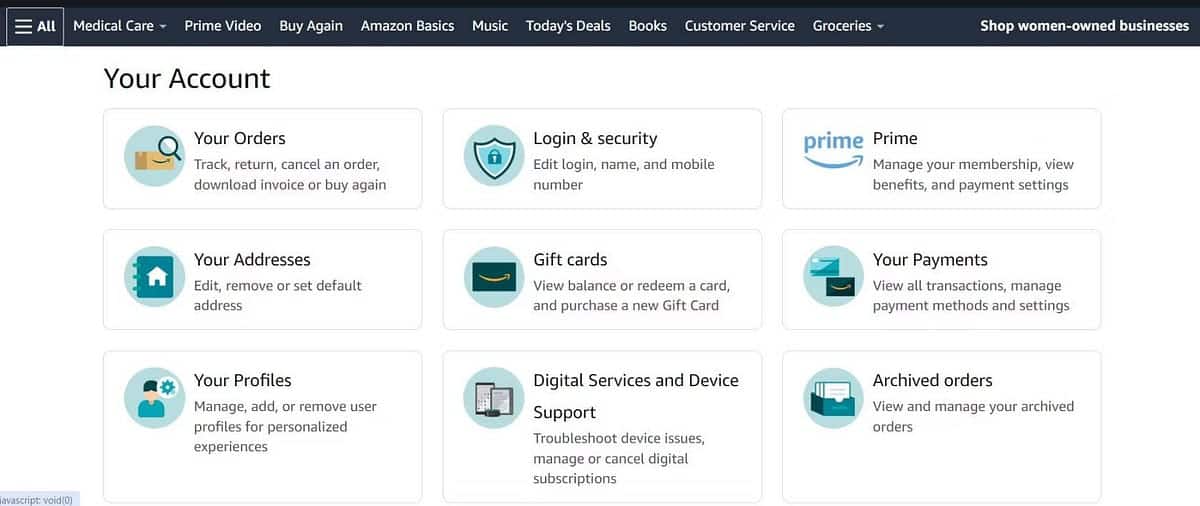
كيفية استخدام تطبيق Fire TV Remote
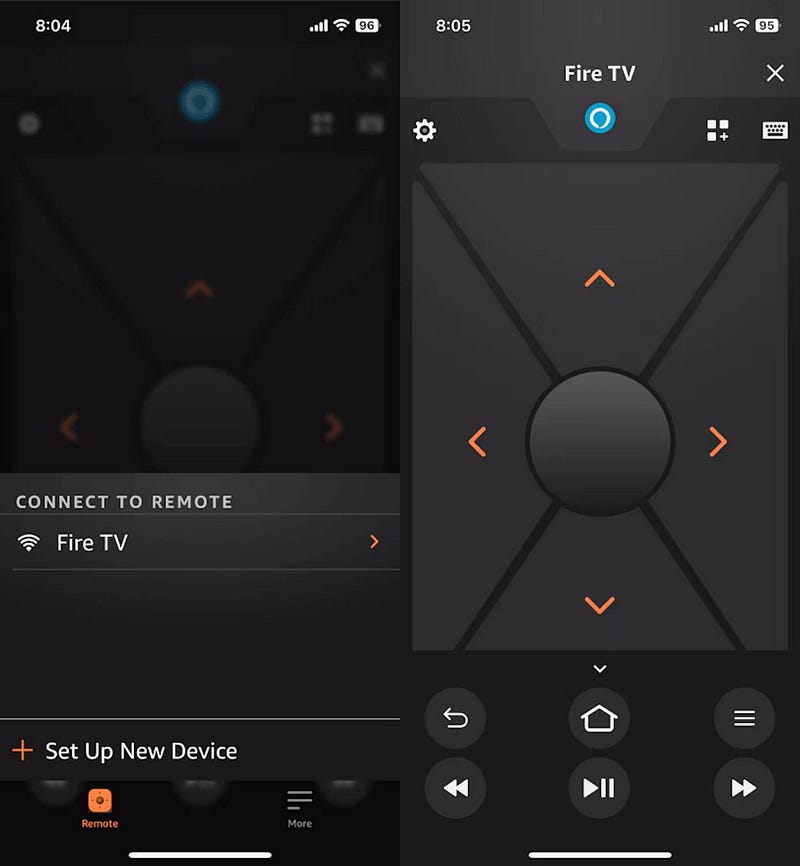
يُمكنك استخدام تطبيق Fire TV Remote كحل بديل لمشكلات جهاز التحكم عن بُعد الخاص بـ Fire TV.
لاستخدام تطبيق Fire TV Remote، اتبع الخطوات التالية:
- قم بتنزيل التطبيق وتثبيته لنظام iOS أو Android.
- تأكد من أن هاتفك الذكي و Fire TV موجودان على نفس شبكة Wi-Fi.
- افتح التطبيق واضغط على Fire TV ضمن Connect to Remote.
- أدخل الرمز المُكون من أربعة أرقام المعروض على Fire TV إذا طلب منك التطبيق ذلك.
- استخدم أزرار التنقل في التطبيق لتأكيد قدرتك على التحكم في Fire TV.
كيفية إقران جهاز التحكم عن بُعد بـ Fire TV
إذا واجهت مشكلات في جهاز التحكم عن بُعد أو حصلت على جهاز تحكم عن بُعد جديد، فإن الخطوة الأولى هي إقران جهاز التحكم عن بُعد بـ Fire TV الخاص بك.
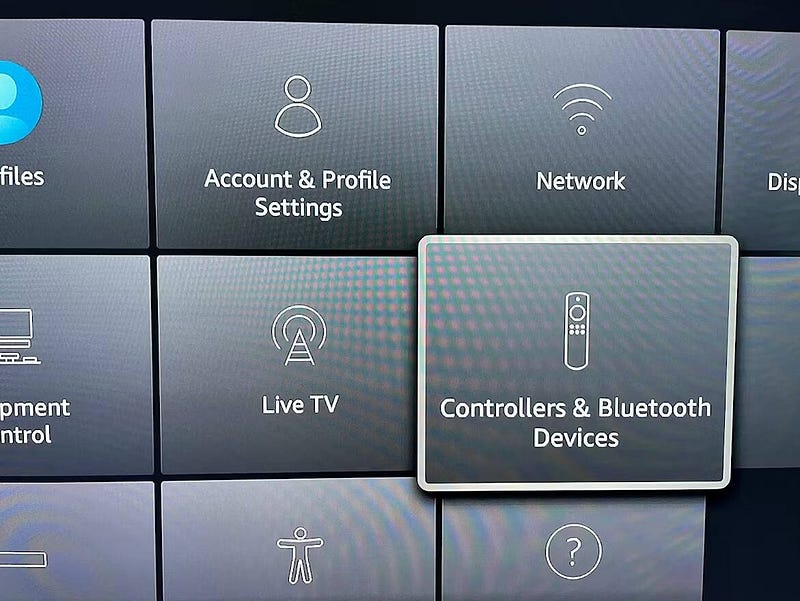
- باستخدام أزرار التنقل في تطبيق Fire TV Remote، انتقل إلى الإعدادات.
- حدد أجهزة التحكم وأجهزة Bluetooth.
- حدد أجهزة التحكم عن بُعد لتلفزيون Amazon Fire.
- حدد إضافة جهاز تحكم عن بُعد جديد.
- اتبع التعليمات للبحث عن جهاز التحكم عن بُعد وإضافته.
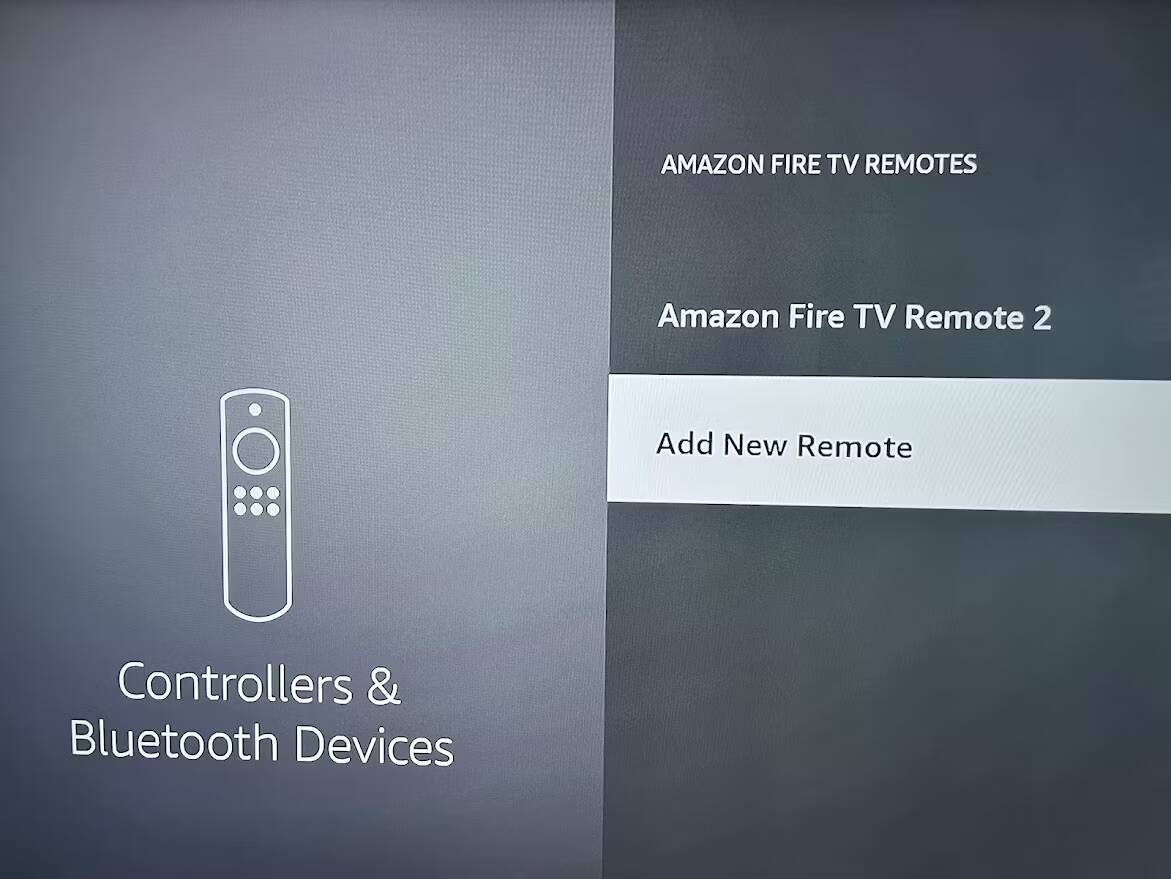
بغض النظر عن المشكلة، يُمكنك غالبًا إصلاح Fire TV بنفسك. خذ نفسًا عميقًا واتبع النصائح هنا. إذا فشل كل شيء آخر، يُمكنك دائمًا محاولة التواصل مع دعم Amazon. يُمكنك الإطلاع الآن على كيفية ربط أجهزة Amazon Echo مع Fire TV Stick.